Zoom toplantısında kullanılabilen farklı roller vardır. Bir ev sahibi, yardımcı ev sahibi, alternatif ev sahipleri veya katılımcılara aittir. Her birinin kendine özgü ayrıcalıkları ve önemi vardır. Toplantı sahibi, toplantıdan sorumlu tek kişidir ve toplantıyı planlar. Hatta bir oturumdan çekilebilir ve yeniden katılabilir, böylece toplantı sahibi kontrollerini başka bir kullanıcıya kolayca atayabilir.
Yardımcı toplantı sahibi, toplantı sırasında yönetici rolünü toplantı sahibi tarafından alan bir katılımcıdır. Çevrimiçi bir oturum veya web seminerine ev sahipliği yapma sorumluluklarını paylaşırlar. Ortak toplantı sahibi, katılımcıları yönetmek gibi toplantı sahibinin sahip olduğu denetimlerin çoğunu paylaşır. Ancak yardımcı ev sahibi toplantı başlatamaz.
Bu, Zoom’da bir yardımcı ev sahibinin nasıl aday gösterileceğini anlamak için adım adım bir kılavuzdur. Lisanslı bir ev sahibiyseniz, kendinize, bir gruba veya kuruluşunuza ortak barındırma ayrıcalığı atamak için buradaki adımları izlemeniz gerekir.
Yardımcı ev sahibi kimdir?
Toplantı sahibi, bir toplantı düzenlerken bir yönetici rolünü yardımcı toplantı sahibine atar. Katılımcıları yönetmek, ekranı paylaşmak, kaydı başlatmak veya bitirmek ve üyeleri sessize almak gibi çoğu kontrolleri paylaşırlar. Tek fark, yardımcı ev sahibinin toplantı başlatamamasıdır. Ayrıca, bir Zoom toplantısına ekleyebileceğiniz yardımcı toplantı sahiplerinin sayısında bir sınır yoktur.
Zoom’da ortak barındırma özelliğini etkinleştirebilmek için, lisanslı bir kullanıcı olmanız veya kuruluşunuzun Zoom hesabında yönetici ayrıcalıklarına sahip olmanız gerekir.
Zoomda Ortak Barındırmayı Etkinleştir
Lisanslı bir kullanıcı veya bir kuruluş içinde bir yönetici olarak, birlikte barındırma özelliğini yalnızca kendiniz için veya hesabınızdaki / kuruluşunuzdaki üyeler için etkinleştirebilirsiniz.
Yalnızca hesabınızda ortak barındırmayı etkinleştirmek için önce zoom.us/signin adresine gidin ve kimlik bilgilerinizle oturum açın. Ardından, sol paneldeki ‘Kişisel’ başlığının altındaki ‘Ayarlar’ bağlantısını tıklayın. Bu, sağ taraftaki ‘Toplantı’ ayarları ekranını açacaktır.
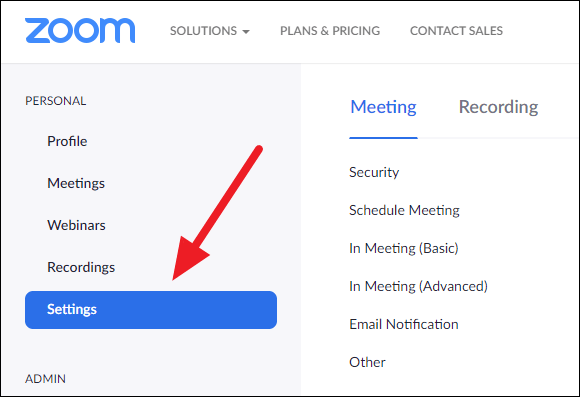
Ayarlar’a tıklayın‘Toplantılar’ sekmesinde, ‘Toplantıda (Temel)’ bölümünün altında ‘Ortak ev sahipliği’ seçeneğini bulana kadar aşağı kaydırın. Ardından hizmeti açmak için kaydırın.

Kendine ortak barındırma hakları atamaKuruluşunuzdaki tüm üyeler için ortak barındırmayı etkinleştirmek için, bir web tarayıcısı aracılığıyla Zoom hesabınıza giriş yapın ve ardından sol paneldeki ‘Yönetici’ bölümü altında, menüyü genişletmek için ‘Hesap Yönetimi’ seçeneğini tıklayın. Bundan sonra, ‘Hesap Ayarları’ bağlantısını tıklayın.
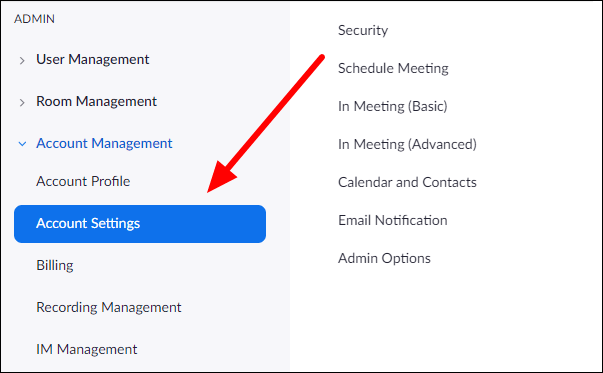
Hesap ayarları
‘Toplantılar’ sekmesinden, ‘Ortak ev sahipliği’ seçeneğini bulana kadar aşağı kaydırın. Ardından, hizmeti kuruluşunuzdaki tüm üyeler için etkinleştirmek üzere geçiş anahtarını kaydırın.
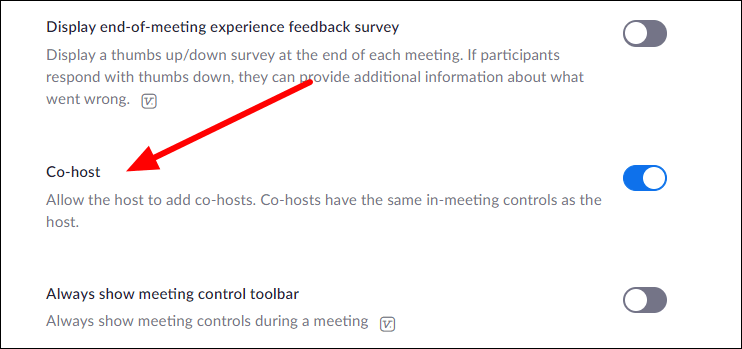
Kuruluşunuza Ortak barındırma hakları atayın
Zoom Toplantısına Ortak Toplantı Sahibi Nasıl Eklenir
Zoom toplantısına yardımcı toplantı sahibi eklemenin iki yolu vardır. Birincisi, bir kişinin doğrudan video beslemesinden veya ‘Katılımcılar’ panelinden ortak barındırmasını sağlamaktır.
Not: Bir kişinin yalnızca devam eden bir Zoomtoplantısına birlikte ev sahipliği yapmasını sağlayabilirsiniz.
Bir kişinin Zoom toplantısında birlikte ev sahipliği yapması için Zoom toplantı kontrol çubuğunun altındaki ‘Katılımcılar’ seçeneğini tıklayarak katılımcılar panelini açın.
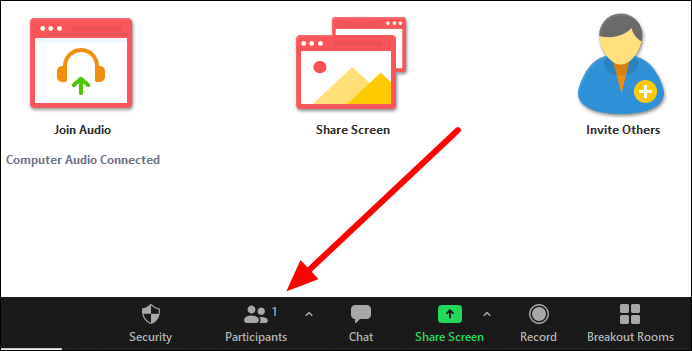
Zoom’da katılımcılar penceresi nasıl açılır‘Katılımcılar’ listesinden, ortak ev sahipliği yapmak istediğiniz katılımcının adının üzerine gelin ve adlarının yanındaki ‘Daha Fazla’ düğmesini tıklayın. Ardından, ana bilgisayar kontrollerini başka bir kullanıcıyla paylaşmak için ‘Ortak Ev Sahibi Yap’ seçeneğini seçin.
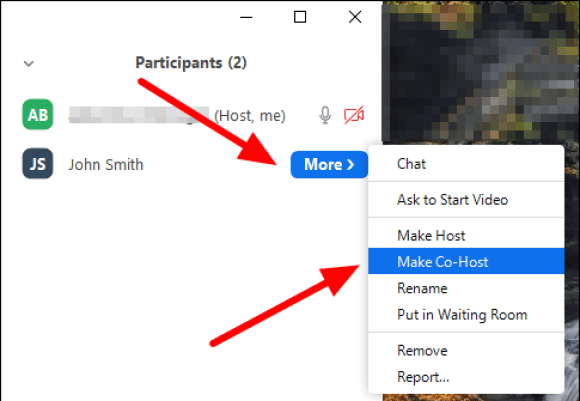
İstendiğinde, değişiklikleri onaylamak ve toplantı süresince yardımcı ev sahibi yapmak için ‘Evet’ düğmesine tıklayın.
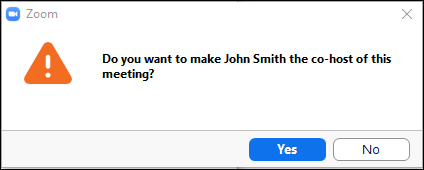
İsteğe bağlı olarak, bir kişinin video akışından ortak barındırmasını da sağlayabilirsiniz . Devam eden bir toplantıda, sağ üst köşedeki “Görüntüle” seçeneğine tıklayarak “Galeri Görünümü” ne geçin. Toplantının çok sayıda katılımcısı varsa, daha fazla video beslemesi görüntülemek için sola veya sağa kaydırın.
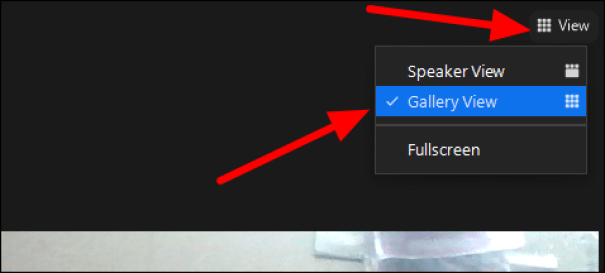
‘Galeri Görünümü’nden, birlikte ev sahipliği yapmak istediğiniz kullanıcının sağ üst köşesindeki üç noktayı tıklayın. Ardından, ‘Ortak Ev Sahibi Yap’ yazan seçeneği seçin.
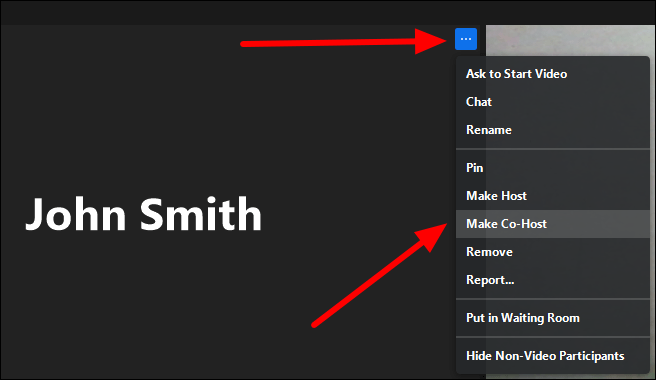
Canlı oturum sırasında ortak ev sahipliği yapınBirini yalnızca geçici olarak birlikte barındırmak istiyorsanız, ortak barındırma ayrıcalıklarını oldukça kolay bir şekilde geri çekebilirsiniz. Öncelikle, Zoom toplantı penceresinin altındaki kontrol çubuğundaki ‘Katılımcılar’ simgesine tıklayın. Bu, ekranın sağ tarafındaki ‘Katılımcılar’ panelini açacaktır.
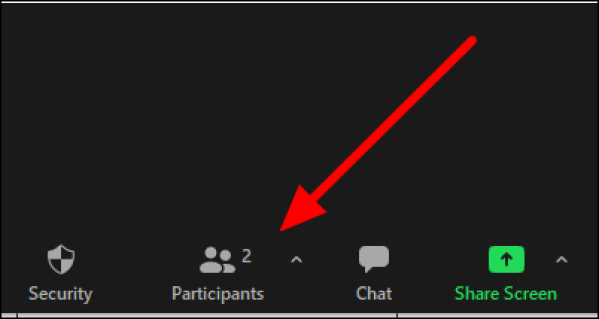
‘Katılımcılar’ listesinden, yardımcı ev sahibi adının üzerine gelin ve ‘Diğer’ düğmesini tıklayın.
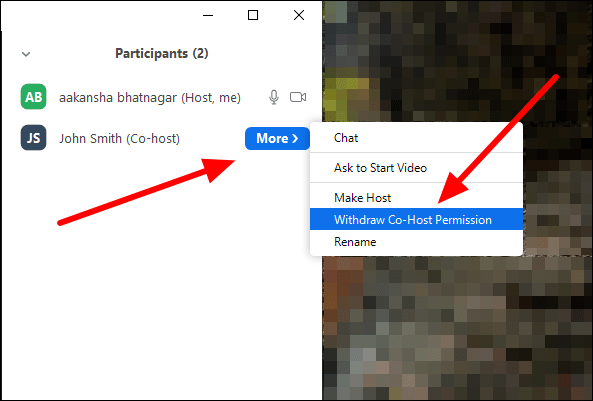
Daha fazla düğmeye tıklayın ve izni geri alın
Ardından, katılımcının toplantıdaki ortak toplantı ayrıcalığını kaldırmak için ‘Ortak Toplantı Sahibi İznini Geri Çek’ seçeneğini seçin.
Bir kişiyi Zoom toplantısına ortak ev sahibi olarak eklemek basit bir işlemdir. Çok fazla katılımcıyla devam eden bir oturumda size yardımcı olabilecek biri. Veya öngörülemeyen nedenlerle toplantıdan mazeret göstermeniz gerektiğinde.
 Arıza giderme ve nasıl yapılır bilgi sitesi
Arıza giderme ve nasıl yapılır bilgi sitesi

